如何使用锁定表头功能提升数据表格的可读性(解析Excel中锁定表头的操作方法及其效果)
- 问答百科
- 2024-11-25
- 34
- 更新:2024-10-29 13:42:40
在处理大量数据时,常常会遇到数据表格过长而导致表头无法一直显示在页面可见区域内的情况。为了提升数据表格的可读性和操作效率,我们可以使用锁定表头功能,将表头固定在页面的顶部或左侧位置,使得用户可以随时查看表头信息,而不需要频繁滚动页面。本文将详细解析如何使用锁定表头功能,并分析其效果与应用场景。
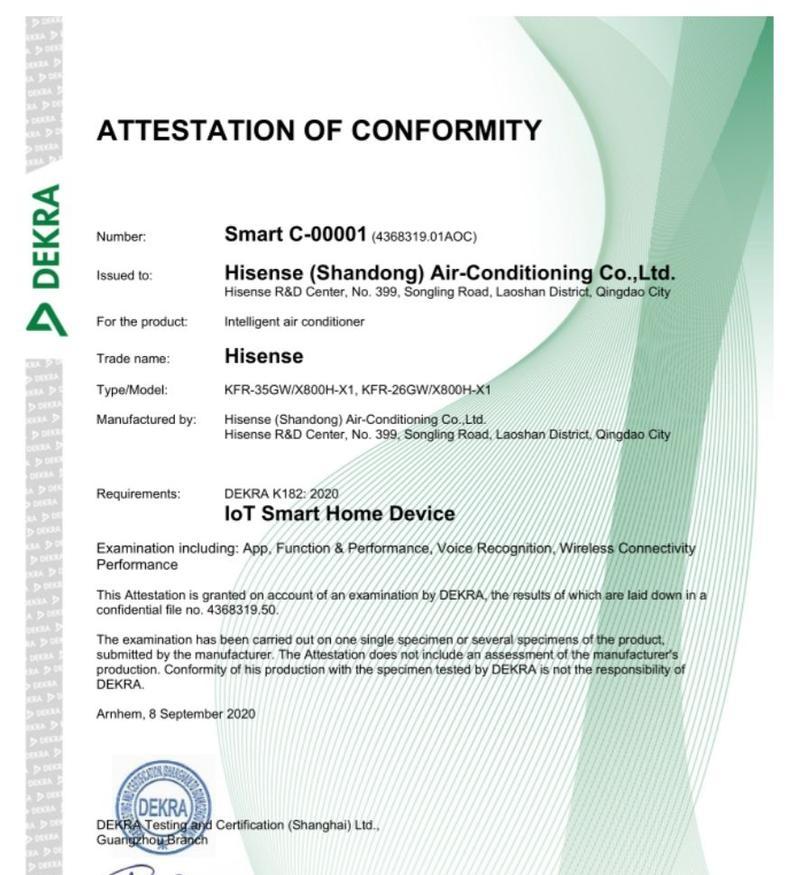
一:什么是锁定表头功能
锁定表头是一种数据处理技术,即将表格的首行或首列冻结在页面顶部或左侧位置不动,而使得数据的滚动范围仅限于非表头部分。这种功能旨在提高用户对大量数据的查阅和操作效率。
二:在Excel中如何使用锁定表头功能
要在Excel中使用锁定表头功能,首先需要确保表格已经打开并选中。接下来,在Excel的“视图”选项卡中,点击“窗口”组中的“冻结窗格”按钮。可以选择锁定表头的方式,如冻结首行、冻结首列或自定义区域。选择合适的锁定方式后,点击即可应用锁定表头功能。
三:在GoogleSheets中如何使用锁定表头功能
要在GoogleSheets中使用锁定表头功能,需要先打开数据表格并选中需要锁定表头的范围。接着,在GoogleSheets的“视图”菜单中选择“冻结”选项。可以选择冻结首行、冻结首列或自定义区域来应用锁定表头功能。
四:锁定表头功能的效果及优势
使用锁定表头功能可以使得表格的首行或首列保持在页面可见区域内,无论用户滚动页面到哪个位置,都可以方便地查看表头信息。这样可以极大地提升数据表格的可读性和操作效率,尤其是在处理大量数据时。同时,锁定表头还能够帮助用户更好地理解和分析数据,从而提高工作效率。
五:适用场景1-长文档处理
在处理长文档时,常常会遇到需要频繁滚动页面来查看表头信息和上下文内容的问题。通过使用锁定表头功能,用户可以随时查看表头信息,而不需要滚动页面。这样可以极大地提升长文档处理的效率。
六:适用场景2-数据分析与报表制作
在进行数据分析和报表制作时,经常需要对大量数据进行筛选、排序和统计。通过锁定表头,用户可以一直保持表头信息在页面顶部,方便查看和设置筛选条件,同时也能够保持数据的上下文完整性,有助于准确分析数据和生成精确的报表。
七:适用场景3-团队协作与数据共享
在团队协作和数据共享的场景中,锁定表头功能可以帮助团队成员快速了解和理解数据表格的结构和字段含义。无论是查看他人分享的数据表格还是共同编辑数据表格,锁定表头都能够提供良好的数据导航和查找体验。
八:常见问题1-如何取消锁定表头功能
如果需要取消锁定表头功能,可以通过在Excel或GoogleSheets的“视图”选项卡中,选择“窗口”组中的“取消冻结窗格”按钮来实现。这样就可以恢复表格的滚动功能,使得首行或首列不再固定在页面顶部或左侧位置。
九:常见问题2-锁定表头会影响其他功能吗
锁定表头功能不会影响表格其他的数据处理和操作功能。用户依然可以对数据进行编辑、筛选、排序等操作,而锁定表头仅仅是在页面上固定表头的位置,提供更好的表格导航和查看体验。
十:常见问题3-如何应对大量数据的情况
对于数据量较大的情况,锁定表头功能尤其重要。可以通过选取合适的冻结区域来应用锁定表头功能,以确保表头信息一直显示在页面可见区域内,并且能够随着数据的滚动而保持可见。
十一:锁定表头功能在移动端设备上的应用
随着移动设备的普及,越来越多的用户习惯使用手机或平板电脑来查看和处理数据。一些现代化的数据处理软件和移动应用已经提供了锁定表头功能,使得用户能够在移动设备上方便地浏览和操作大量数据。
十二:如何有效利用锁定表头功能
为了更好地利用锁定表头功能,建议合理规划表格的结构和字段排序,以便用户能够一目了然地理解和查看数据。同时,根据具体需求选择合适的锁定方式,确保锁定的表头信息满足用户的查看和操作需求。
十三:锁定表头功能的局限性
锁定表头功能虽然可以提升数据表格的可读性和操作效率,但也存在一些局限性。在表格中插入或删除行列时,可能会导致锁定的表头信息位置的变动,需要重新调整冻结区域来保持表头的固定位置。
十四:未来发展趋势-自动适应锁定表头功能
随着大数据时代的到来,越来越多的数据处理软件开始提供自动适应锁定表头功能。这意味着软件可以根据用户的操作和需求,智能地调整锁定表头的位置和范围,以提供更好的用户体验和操作效率。
十五:
通过使用锁定表头功能,我们可以将数据表格的首行或首列固定在页面顶部或左侧位置,提升数据表格的可读性和操作效率。无论是在Excel、GoogleSheets还是其他数据处理软件中,锁定表头功能都是一个实用且易于操作的工具。合理应用锁定表头功能,可以极大地提高数据处理的效率和准确性,特别是在处理大量数据和长文档时。相信本文对于读者理解和掌握锁定表头功能有一定的帮助。
如何实现表头锁定的操作技巧
在进行大量数据处理和查阅时,往往需要滚动表格时保持表头始终可见,本文将介绍一种简单有效的方法来实现表头的锁定操作,提高数据处理的效率和便捷性。
1.准备工作
-打开Excel或其他数据处理软件,确保已导入或创建了需要进行表头锁定的数据表。
-确认数据表中已有列标题,并进行合并单元格等格式调整,以确保表头呈现较为统一的样式。
2.选择需要锁定的表头区域
-通过鼠标或键盘移动至需要锁定的表头区域,通常是第一行或前几行的列标题处。
-按住鼠标左键或Shift键,选中需要锁定的表头区域。
3.进行表头锁定操作
-在Excel中,点击菜单栏上的“视图”选项,然后选择“冻结窗格”或“冻结首行”功能即可实现表头的锁定。
-在其他数据处理软件中,也可以在菜单栏或工具栏上找到相应的“锁定表头”或“固定行列”等功能按钮进行操作。
4.设置额外的格式调整
-在表头锁定后,可以根据需要进行一些额外的格式调整,以提高表格的可读性和美观度。
-可以设置表头的字体加粗、背景色变化或边框线加粗等,使其在滚动时更加醒目。
5.滚动查阅数据
-现在,可以通过滚动滚动条或键盘上的方向键,自由查阅数据而无需担心表头的消失。
-表头将始终保持在屏幕上方固定显示,方便用户对数据进行查看、筛选和操作。
6.调整表头锁定区域
-如果需要调整已锁定的表头区域,可以重复步骤2中的操作,重新选择需要锁定的区域。
-再次点击相应软件的“冻结窗格”或“锁定表头”按钮,即可更新并生效新的表头锁定设置。
7.解除表头锁定
-当不再需要固定表头时,可以通过相同的方式进入“冻结窗格”或“锁定表头”功能界面。
-取消选中已锁定的表头区域,然后点击相应的解锁按钮,即可解除表头的锁定操作。
8.注意事项与技巧
-在进行表头锁定操作时,需注意不要选中数据区域,以免冻结了整个表格而无法滚动查阅数据。
-如果遇到无法锁定表头或解锁的情况,可以尝试重启软件或查阅相关软件的操作手册以获取更多帮助。
9.表头锁定的应用场景
-表头锁定技巧适用于各种大型数据表格处理场景,如财务报表、人员名单、库存管理等。
-在数据量较大且需要频繁查看和操作的情况下,固定表头可以极大地提高工作效率和减少操作失误。
10.表头锁定的优势与便利性
-通过固定表头,用户无需反复上下滚动才能查看列标题,减少视觉疲劳和浪费时间。
-同时,固定表头还能帮助用户更好地掌握整体数据结构,便于数据筛选和分析。
11.其他替代方案的比较
-表头锁定是一种常见的固定表头方法,但也存在一些替代方案,如使用数据透视表或VBA宏等。
-在不同的情景下,可以根据实际需求选择最适合的固定表头方法来实现数据处理的需求。
12.如何兼容不同的数据处理软件
-表头锁定功能通常是各个数据处理软件的基本功能之一,在不同软件中的操作步骤和名称可能有所差异。
-在切换软件时,可以参考对应软件的帮助文档或进行在线搜索,掌握相应的表头锁定操作方法。
13.锁定表头的注意事项
-当表头较多时,为了保证用户体验和阅读便利,建议适量减少需要固定的表头列数,避免视觉上的拥挤与混乱。
-同时,也需注意避免表头的命名过长,以免造成固定区域无法显示完整而影响使用效果。
14.表头锁定与数据导出
-当需要将数据导出为其他格式(如PDF、Word等)时,表头锁定通常不会被保留。
-在导出前,建议先取消表头锁定操作,以确保导出文件中的表头能够正确呈现。
15.
通过本文介绍的简单有效的方法,我们可以轻松实现表头的锁定操作,提高大数据处理时的效率和便捷性。无论是在Excel还是其他数据处理软件中,掌握固定表头技巧都能帮助我们更好地管理和分析数据。当然,根据实际需求选择合适的固定表头方法也是非常重要的。尝试并熟练掌握这一技巧,相信会为我们的工作带来更多便利和效益。















